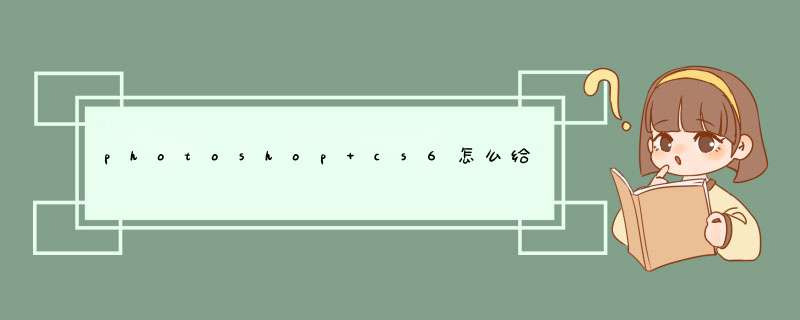
photoshop给文字边框步骤如下:
1给背景图层填充一个跟描边颜色不同的颜色,输入文字,如下图红框所示;
2鼠标左键单击文字图层,如下图红框所示;
3鼠标左键点击下方的“fx”,如下图红框所示;
4在出现的图层样式里面,选择“描边”,如下图红框所示;
5将颜色设置为“白色”,这里可以设置任何你需要的颜色,如下图红框所示;
6还可以调节描边的大小和不透明度,会实时预览,调节至合适的状态,如下图红框所示;
7参数都根据设计的需求设置完毕,即可点击右上角的“确定”按钮,应用这些参数,如下图红框所示;
8至此文字描白边 *** 作完成,如下图红框所示。
用PS给文字描边,建议你这样试试看:
在PS中输入文字
选中文字图层,点击下方的fx图标,添加图层样式
点击“描边”选项
设置描边颜色及参数,点击确定,这样用PS给文字描边设置完成
欢迎分享,转载请注明来源:内存溢出

 微信扫一扫
微信扫一扫
 支付宝扫一扫
支付宝扫一扫
评论列表(0条)